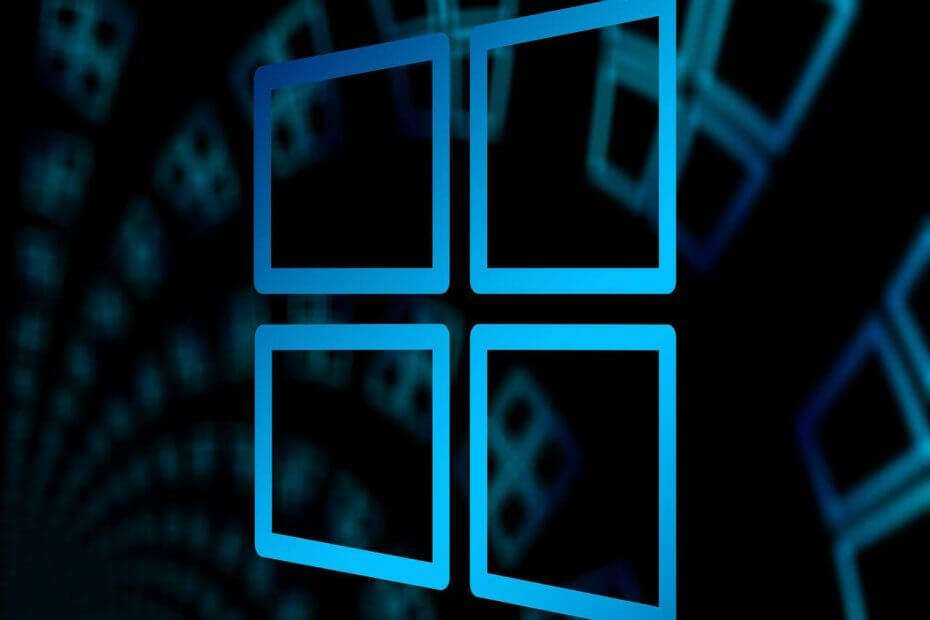עדכן מנהלי התקנים של Nvidia כדי לפתור את שגיאת זמן הריצה
- ערכי רישום פגומים גורמים בדרך כלל לשגיאות זמן ריצה.
- מנקה רישום יכול בקלות לתקן בעיות הנגרמות על ידי ערכי רישום שגויים או פגומים.
- שגיאות זמן ריצה של nvvsvc.exe עלולות להוביל למסך הכחול של מוות.

איקסהתקן על ידי לחיצה על הורד את הקובץ
- הורד את Fortect והתקן אותו במחשב האישי שלך.
- התחל את תהליך הסריקה של הכלי כדי לחפש קבצים פגומים שהם המקור לבעיה שלך.
- לחץ לחיצה ימנית על התחל תיקון כך שהכלי יוכל להתחיל את אלגוריתם התיקון.
- Fortect הורד על ידי 0 הקוראים החודש.
שירות העזר למנהלי התקנים של Nvidia מורכב מסדרה של קבצים ותהליכים המקלים על הפונקציונליות של מנהל ההתקן; אחד כזה הוא nvvsvc.exe. הקובץ הוא רכיב חיוני של מנהל ההתקן אך לפעמים מפעיל שגיאות זמן ריצה ו-a מסך כחול של מוות.
במאמר זה, נדון בקצרה בתהליך nvvsvc.exe ונציע שלבים שתוכל ליישם כדי לפתור את שגיאת זמן הריצה של nvvsvc.exe.
- מה זה nvvsvc.exe?
- מהן השגיאות הנפוצות הקשורות ל-nvvsvc.exe?
- כיצד אוכל לתקן את שגיאת זמן הריצה של nvvsvc.exe?
- 1. התקן מחדש את מנהל ההתקן הגרפי
- 2. הפעל שחזור מערכת
- 4. השבת את ההפעלה של שירות מנהל ההתקן של Nvidia Display
מה זה nvvsvc.exe?
nvvsvc.exe הוא קובץ מנהל התקן של כרטיס גרפי של Nvidia המשמש לניהול מנהלי התקנים לתצוגה ב-Windows. הוא אחראי על רינדור גרפיקה וגם על תפקוד לוח הבקרה של Nvidia.
- זה לא תהליך חיוני של Windows אלא כלי עזר לקביעת תצורה והגדרה של חומרת Nvidia מבלי להיכנס למצב BIOS.
- קובץ ההפעלה נמצא בנתיב מיקום הקובץ הבא: C:\Windows\System32\
- גודל הקובץ הוא בערך 663KB כמעט בכל המערכות.
- מנהלי ההתקן והשירותים של Nvidia משתמשים בו מאוד, ואם יוסר, תתקל בבעיות רינדור עם מנהל ההתקן הגרפי שלך.
כדי להבטיח את הלגיטימיות שלה, עליך לבדוק את דירוגי סיכוני האבטחה ולוודא שיש לה תאגיד Nvidia בחתימה הדיגיטלית. יתר על כן, הקובץ המקורי מופיע בתהליך הליבה במנהל המשימות.
מהן השגיאות הנפוצות הקשורות ל-nvvsvc.exe?
nvvsvc.exe אחראי לעיבוד גרפיקה תלת מימדית; לפעמים, אתה יכול להיתקל בשגיאות זמן ריצה בזמן השימוש במחשב. זה ייתן לך מסך ריק לתקופה אינסופית, ובסופו של דבר יוביל לשגיאת מסך כחול של מוות.
שגיאת זמן הריצה nvvsvc.exe נגרמת בדרך כלל על ידי
- הפעלת מנהל התקן נכשלה: אם מנהל ההתקן לא מצליח להיטען במהלך האתחול, אתה יכול להפעיל שגיאות זמן ריצה המובילות למסך Windows שחור.
- מנהלי התקנים פגומים: מחשב המריץ מנהל התקן פגום או מיושן יכול להפעיל שגיאות בזמן ריצה.
- רישום פגום: אם ל-Windows יש בעיות עם ערכי הרישום או תצורות, זה יוביל לקריסות ולמסך כחול של שגיאות מוות.
עכשיו כשאנחנו יודעים עם מה אנחנו מתמודדים, בואו נתקן את הבעיות הקשורות ל-nvvsvc.exe.
כיצד אוכל לתקן את שגיאת זמן הריצה של nvvsvc.exe?
לפני שנפתור את שגיאת זמן הריצה של nvvsvc.exe, הנה כמה טיפים מהירים שתוכל לנסות:
- לחץ על אישור כדי לסיים את השגיאה ולהפעיל מחדש את המחשב כדי למנוע את השגיאה.
- הקפד לעשות זאת עדכן את מנהל ההתקן של Nvidia ואם אינך יודע כיצד לעשות זאת, המדריך המודגש יעזור לך.
- השתמש בכל אחד מאלה מנקי רישום זמינים עבור Windows כדי לפתור בעיות.
- הפעל סריקת SFC לזהות בעיות בקבצי המערכת ולתקן אותן.
אם השגיאה לא תוקנה, המשך עם השלבים שלהלן
1. התקן מחדש את מנהל ההתקן הגרפי
- הקש על חלונות סוג מפתח מנהל התקן בשורת החיפוש, ולחץ להיכנס.
- הרחב את ה מתאם תצוגה, לחץ לחיצה ימנית על מנהל ההתקן של Nvidia מהתפריט הנפתח ולחץ על הסר את ההתקנה.

- נְקִישָׁה הסר את ההתקנה כדי לאשר את הפעולות שלך, ולהמתין עד ש-Windows ישלים את התהליך.

- לאחר הסרת מנהלי ההתקן, תצטרך להוריד ולהתקין את הגרסה העדכנית ביותר של מנהל ההתקן שלך דף הורדות מנהלי ההתקן של Nvidia.
- הפעל את תוכנית ההתקנה לאחר הורדת מנהל ההתקן, ופעל לפי ההוראות כדי לסיים את התהליך.
עיין במדריך שלנו כיצד לעשות זאת להתקין מנהלי התקנים באופן ידני ב-Windows.
- הורד והתקן את אפליקציית Outbyte Driver Updater.
- הפעל את התוכנה והמתן עד שהאפליקציה תזהה את כל מנהלי ההתקן הבלתי תואמים.
- כעת, זה יראה לך רשימה של כל מנהלי ההתקן הפגומים לבחירתם עדכון אוֹ להתעלם.

- לחץ על עדכן והחל נבחרים כדי להוריד ולהתקין את הגרסאות החדשות ביותר.
- הפעל מחדש את המחשב כדי להבטיח את השינויים שהוחלו.

OutByte
שמור על ה-GPU שלך במצב ללא רבב מבלי לדאוג לבעיות אפשריות של מנהלי התקנים.2. הפעל שחזור מערכת
- לחץ לחיצה ימנית על הַתחָלָה תפריט, הקלד לשחזר ולחץ צור נקודת שחזור.
- בחר מאפייני מערכת ולבחור שחזור מערכת לַחְצָן.

- בתיבה שחזר קבצים והגדרות, לחץ על הַבָּא.

- לאחר מכן, בחר את נקודת השחזור שאליה ברצונך לשחזר את המחשב, ולחץ הַבָּא.

- לבסוף, לחץ סיים כדי להשלים את שחזור המערכת.
הנה מדריך כיצד לעשות זאת לבצע גיבוי תמונה מלא של המחשב האישי שלך.
- תיקון: Avast Antivirus מאט את האינטרנט
- RStudio לא נפתח ב-Windows 11? הנה מה לעשות
4. השבת את ההפעלה של שירות מנהל ההתקן של Nvidia Display
- לחץ לחיצה ימנית על הַתחָלָה תפריט, הקלד שירותים, ולחץ הפעל כמנהל.
- אתר את שירות מנהל התקן תצוגה של Nvidia ולחץ עליו פעמיים.
- בחר סוג הפעלה, לחץ על נָכֶה, ולחץ בסדר.

השבתת ההפעלה של שירות מנהל ההתקן של Nvidia אמורה למנוע מהקובץ להיות פעיל כאשר אינו בשימוש.
אם שמת לב ל-nvvsvc.exe במנהל המשימות, זה פשוט רכיב מנהל התקן ש-Nvidia משתמשת בו כדי לנהל את התוכנה. לא מומלץ להסיר את הקובץ אלא אם יש לך סיבה אמיתית להאמין שהקובץ הוא וירוס או גורם שימוש גבוה במעבד.
אם יש לך שאלות או הצעות כלשהן, ספר לנו על ידי השארתן בתגובות.
עדיין נתקלים בבעיות?
ממומן
אם ההצעות לעיל לא פתרו את הבעיה שלך, המחשב שלך עלול להיתקל בבעיות קשות יותר של Windows. אנו מציעים לבחור בפתרון הכל-באחד כמו Fortect לתקן בעיות ביעילות. לאחר ההתקנה, פשוט לחץ על הצג ותקן לחצן ולאחר מכן לחץ התחל תיקון.